Малкият човек може да направи много.
Днес в блога ще разгледаме как да се създаде конфигурация WordPress конзола, след като е инсталиран на вашия домейн.
Ако инсталацията е успешна и сте влезли, за да си детайли в WordPress, на първата страница се отваря пред вас, който се нарича "Console".
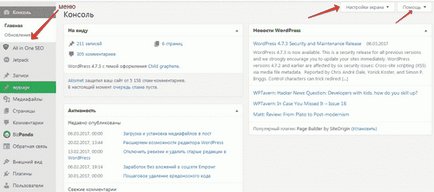
На тази страница, в ляво е менюто конзола, и право в горната част на страницата за създаване на дисплея конзола и помощ.
Кликнете върху раздела "Display Settings" на и ще получите прибиращ меню, за да персонализирате показването на тази страница.
Полагане на отметка в съответното поле, можете да конфигурирате изхода на информация на тази страница.
Така например, в раздела "от пръв поглед", за да покаже номера на конзолата на записи в блогове, броят на създадените страници показва версия на WordPress плъгин и да работят за защита от спам.
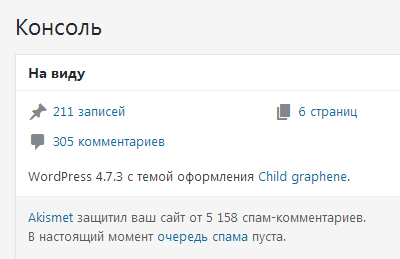
Ако натиснете менюто раздела "Помощ", за да отворите чекмеджето пред себе си:
Правото на документация за конзолата, на форум за WordPress.
От лявата раздела за конфигуриране на конзолата. Опитайте го за себе си всеки раздел и ще видите колко лесно е да персонализирате конзолата.
Създаване WordPress конзола може да бъде променен от присъствието на други блокове, генерирани инсталирани приставки.
неговата "Customize" се появява раздел тези блокове. Като пример, моя Jetpack плъгин създава блок уебсайт статистически данни за посетителите от дисплея му настройка.
Ние се обръщаме към настройките на конзолата в менюто. Помислете за всеки раздел и след това научите защо са създадени.
Media-монтажни снимки, картинки, снимки в съдържанието на статията.
Страница за създаване на страници за менюто, да създавате продажба страници.
Външен вид-ви позволява да променяте темата, менюто джаджи. Редактиране на темата файлове.
Приставките да използват този раздел, за да инсталирате всички плъгини за WordPress.
Потребители, дава възможност на посетителите да се регистрират на сайта.
Инструменти, с тяхна помощ, можете да импортирате и експортирате записи, страници и мултимедийни файлове на друг ресурс.
Аз накратко обяснено как да настроите конфигурацията WordPress конзола след инсталацията. Между другото, на конзолата се нарича още административен панел на WordPress администрация.
беше Николай Иванов с вас.
Интересни статии:
навигация в публикациите
Свързани статии
